- Создаем вместе крутой баннер для Твича: пошаговая инструкция!
- Как поменять изображение
- Делаем баннер сами
- Как оформить Twitch канал с помощью панелей
- Выбираем набор Twitch панелей
- Оформляем описание канала
- Добавляем панель Донат
- Оформление Твич-канала
- Что входит в оформление
- Аватар
- Оформление шапки (баннера)
- Кнопки (расширения)
- Иконки
- Картинки
- Как добавить описание
- Оформление Оверлея
- Где можно найти готовый шаблон
- Оформление стрима
- Итоги
Создаем вместе крутой баннер для Твича: пошаговая инструкция!
Баннер для Твича – важный компонент оформления канала, выбору которого стоит уделить внимание. Научим вас самостоятельно создавать изображение (есть масса специальных сервисов), поможем загрузить готовую картинку в профиль! Приступаем: будет интересно.
Как поменять изображение
Предположим, банер для Твич уже готов – вы скачали его из интернета или использовали снимок собственного авторства. Пора поставить его фоновым изображением канала! Сделаем следующее:
- Откройте профиль, при необходимости авторизуйтесь;
- Нажмите на аватар в верхнем правом углу, из выпадающего меню выберите пункт «Настройки» ;
- По вкладке «Профиль» вы увидите нужные параметры, позволяющие поменять баннер профиля для Твича.
Есть и второй способ открыть нужную страницу! Входим в аккаунт, авторизуемся:
- Нажмите на аватар наверху справа и перейдите на вкладку «Панель управления автора» ;
- На панели слева найдите раздел «Настройки» и разверните его;
- Щелкните по значку «Канал» ;
- Пролистайте экран и найдите блок с баннером профиля для Twitch.
Обратите внимание! Если вы воспользуетесь первым способом, сможете выбрать отображение панели аккаунта, других настроек в этом разделе нет. Если вы захотите сменить изображение в профиле и поменять баннер видеопроигрывателя для Твича, пользуйтесь вторым алгоритмом и открывайте панель управления автора.
Пора переходить к самому интересному – давайте поставим другое изображение? По умолчанию у вас стоит фиолетовый фон с нанесенным именем пользователя, эту картинку вы видите в настройках:
- Поставьте галочку в разделе «Пользовательское изображение» (вместо «Автоматически созданный фон»);
- Нажмите на кнопку «Загрузить» ;
- Кликните повторно по значку «Загрузить фото» ;
- Выберите изображение на компьютере и жмите «Открыть» .
Поздравляем! Вы сможете поменять картинку в любой момент. Самое время сказать несколько слов о размерах. Рекомендуемое разрешение баннера профиля для Твича – 1200×480, не больше. Максимальный вес – 10 МБ.
Немного об изображении, которое отображается в видеопроигрывателе (когда не ведутся трансляции)?
- Найдите раздел с видеопроигрывателем;
- Нажмите на кнопку «Обновить»;
- Щелкайте по плюсику «Загрузить фото»;
- Выбирайте изображение на рабочем столе/ в нужной папке.
Установлен определенный размер баннера Твич для видеопроигрывателя – рекомендовано использовать 1920х1080 , максимальный вес – 10МБ .
Мы рассказали о том, как поставить на фон пользовательскую картинку – вы можете найти понравившуюся в интернете. Однако настоящую персонализацию канала обеспечит уникальное изображение! Хотите попробовать создать баннер для Твича самостоятельно?
Делаем баннер сами
Вы можете попробовать самостоятельно освоить Фотошоп (отлично, если навыки работы есть)! Мы же расскажем о специальных сервисах – никаких знаний пользователям не требуется, достаточно следовать инструкции.
Выделим несколько доступных сайтов:
Попробуем вместе создать баннер для Твича онлайн на сайте Канва – вас ждет элементарный и удобный интерфейс и богатейший функционал! Для начала переходим по ссылке:
- Нажмите на кнопку «Создать» ;
- Система предложит пройти регистрацию (через электронную почту, Гугл или Фэйсбук) или войти, если аккаунт уже есть.
Начинаем создавать Twitch banner! Приготовьтесь к краткому экскурсу по интерфейсу и доступным возможностям.
На панели слева вы найдете несколько вкладок:
- Шаблоны . Можно выбрать готовую обложку и не менять дизайн изображения;
- Загрузки . Здесь можно перетащить картинку, заранее подготовленную вами, с рабочего стола;
- Фото . Используйте небольшие снимки, чтобы разместить их на обложке. Есть выбор по категориям;
- Элементы . Символы, значки, стикеры – наклеивайте их поверх основной обложки;
- Текст . Добавьте слова или предложения, меняйте шрифт и размер текста;
- Видео . Можно выбрать небольшой ролик из огромной коллекции;
- Фон . Это подложка, которая ляжет под баннер – есть сотни цветов и фактур.
Это еще не все! Как только вы выберете основные элементы, на экране слева появится результат. Обратите внимание на верхнюю панель – можно воспользоваться такими функциями:
- Обрезать и перевернуть;
- Изменить расположение – любой элемент перетаскивается и уменьшается/ увеличивается;
- Добавить/ уменьшить прозрачность;
- На фото можно накладывать фильтры и эффекты анимации;
- Меняйте текст – переписывайте шаблонные слова, добавляйте оттенок, шрифт, спецэффект.
Не важно, выбрали вы готовые баннеры для Твича или сделали подложку самостоятельно – теперь результат стоит сохранить! Жмите на кнопку «Скачать» в верхнем правом углу.
Готово – как загрузить обложку на страницу профиля вы уже знаете, пора приступать к делу!
С нашими советами вы сможете своими руками сделать баннер для Твича – или загрузить из сети готовый вариант. Не пренебрегайте этой возможностью персонализации, украсьте канал уникальной картинкой, которая будет привлекать внимание зрителей!
Источник
Как оформить Twitch канал с помощью панелей
Каждому стримеру важно красиво оформить его Twitch-канал, ведь от этого зависит первое впечатление зрителей. Описание канала — это визитная карточка стримера.
Для оформления стримеры часто используют яркие и красочные изображения. Кто-то для их создания нанимает дизайнера, а кто-то делает их самостоятельно. Мы подготовили несколько наборов панелей для Twitch чтобы вам не нужно было тратить время на дизайн своих собственных.
Выбираем набор Twitch панелей
На странице Панели для Twitch и рамки для стрима мы разместили несколько наборов панелей для оформления описания вашего Twitch канала. Скачайте архив с набором, который подходит тематике вашего канала. В каждый набор входит 6 панелей для Twitch и файл Photoshop для создания собственных кнопок.
Вы можете взять любой из вариантов баннеров и отредактировать так, как хотите. Или использовать как есть.
Оформляем описание канала
После того как мы определились с набором панелей, открываем Twitch. Здесь нажимаем на иконку с вашей аватаркой в верхнем правом углу, в появившемся списке — на раздел Канал.
Открылась страница вашего канала. Переходим на вкладку Описание и переводим переключатель Редактировать панели в активное положение.
Добавляем панель Донат
Чтобы зрители смогли перейти на страницу доната и отправить вам свое пожертвование, нужно настроить ссылку на донат в описании вашего канала. Для этого добавим соответствующую панель. Нажмем на + , затем на Добавить текст или панель с изображением. Загружаем изображение Донат.
Если вы хотите, чтобы при нажатии на картинку, зрители попадали на страницу доната, то нужно вставить ссылку на вашу страницу доната в строку Ссылки-изображения на. Ссылку на донат можно найти, если в личном кабинете Donatty пройти на вкладку Виджеты и нажать на карточку страницы доната.
Также можно разместить ссылку в описании под панелью. Для этого вставьте ссылку в поле Описание. Это поле поддерживает язык разметки текстов Markdown. Ссылку можно оформить с помощью квадратных и круглых скобок. В квадратных указывается заголовок, а в круглые — непосредственно сама ссылка.
Источник
Оформление Твич-канала
Для многих начинающих пользователей оформление Твич канала вызывает много вопросов. Некрасивый внешний вид или полное отсутствие картинок отпугивает пользователей, заставляя их искать профили с более яркими обложками. Ниже проведем пошаговую инструкцию, как настроить каждый элемент Твич канала, разберем особенности и главные сложности процесса.
Что входит в оформление
Для начала отметим, что оформление канала Twitch — комплекс действий, направленных на изменение внешнего вида личной страницы пользователя.
Итак, после регистрации в Твич вы решили привести свой канал в порядок. Что это значит? В настройки входит комплекс следующих действий:
- выбор аватара;
- установки шапки (баннера);
- использование новых кнопок и иконок;
- добавление описании и другие шаги.
В Сети доступны шаблоны для Твича, но и в самостоятельном создании элементов нет ничего сложного. Более того, таким способом можно создать уникальный и неповторимый стиль аккаунта.
Аватар
Первое, с чего необходимо начать — добавить фото в Твич вместо изображения человечка на синем фоне справа вверху. По правилам системы разрешено использовать любую фотографию в формате JPG, GIF или PNG при условии, что ее размер не превышает 10 МБ. Для добавления аватара сделайте следующее:
- Жмите на символ аватарки с рисованным человечком справа вверху.
- Еще раз кликните на нее после открытия меню в Твич.
- Кликните на кнопку Добавить изображение профиля.
- Выберите подходящее изображение.
- Укажите область, которая должна быть отмечена.
- Подтвердите установку.
После этого убедитесь, что результат соответствует вашей задумке оформления.
Оформление шапки (баннера)
Когда дело доходит до настройки верхней части (шапки), пользователи часто используют шаблоны для оформления Твич канала, Рекомендуемые габариты шапки — 1200х480 при размере не более 10 Мб. Для внесения изменений можно пойти одним из двух путей:
- Кликните на аватарку с правой стороны и еще раз жмите на свое изображение. После этого в разделе баннер профиля Твич жмите на кнопку Обновить .
На следующем шаге загрузите фото указанным выше размером с компьютера или ноутбука.
- Либо войдите в свой канал и с левой стороны жмите на ник. В центре появляется большое черное поле и кнопка для добавления изображения. Повторите действия, описанные выше.
Баннеры для шапки или превью можно оформить самостоятельно или заказать оформление шаблона для Твича у специалистов. В крайнем случае, картинку можно сделать в одной из программ для редактирования (как пример, Фотошоп) или скачать готовый вариант в Интернете (где доступны такие данные, рассмотрим ниже). Еще один способ — создать этот элемент дизайна на одном из онлайн-сервисов.
Перед тем как оформить Твич канал, необходимо продумать его тематику и дальнейшее направление, а уже после создавать баннер (шапку). Некоторые стримеры ограничиваются только названием, но лучше сделать яркое изображение и наложить на баннер расписание стримов.
Кнопки (расширения)
Если вас интересует вопрос, как красиво оформить Твич канал, нельзя забывать о кнопках. На главной страничке включите блоки, отображающие текст, URL-ссылки и кнопки. Для этого сделайте следующие шаги:
- Войдите в свой Твич-канал.
- Опуститесь вниз и переведите ползунок Редактировать панели в правую сторону.
- Активируйте подходящее расширение или добавьте новое.
Иконки
При желании можно скачать и использовать уже готовые иконки. С их помощью можно улучшить оформление стрима на Твиче и привлечь пользователей. Для загрузки изображений применяйте один из многочисленных сайтов, к примеру, icons8.ru/icons/set/twitch.
Картинки
Использование картинок — обязательный атрибут канала стримера. При выборе изображений помните, что информация на них не должна нарушать авторских прав других пользователей. В ином случае у пользователя могут возникнуть трудности, вплоть до блокировки. Многие предпочитают скачать картинки для оформления Твича в Интернете. Это можно сделать на специальных сайтах при условии, что на фото нет запрета на применение. В ином случае картинки для канала лучше оформить самому.
Выбранное изображение должно иметь ширину 320 px и иметь достаточную четкость изображения. Для загрузки файла необходимо войти в панель редактирования и нажать на кнопку Добавить изображение.
Как добавить описание
Подписчикам интересна не только игра, но и информация о стримере Твич. И здесь нужно знать, как сделать оформление канала Twitch, чтобы данные были доступны пользователям. Алгоритм такой:
- Жмите на аватарку с правой стороны.
- Еще раз кликните на картинку.
- Найдите пункт О себе и укажите краткие сведения. Система рекомендует вводить не более 300 символов.
Оформление Оверлея
Многие спрашивают, как оформить оверлей для Твича. Для этого можно использовать специальные расширения. Сделайте следующие шаги:
- Войдите в свой Твич канал.
- Опуститесь вниз и переведите ползунок Редактировать панели в правую сторону.
- Жмите на плюс, а после добавьте изображение, укажите описание и название панели. Помните, что картинка будет масштабирована до ширины в 320 пикселей.
Как вариант, overlay для Twitch можно сделать самостоятельно или скачать уже готовый вариант. Подробне о том, как это сделать, можно посмотреть в видео:
Где можно найти готовый шаблон
Теперь вы знаете, как оформить канал для стрима на Twitch, и какие требования предъявляются со стороны сервиса. При желании можно найти уже готовые шаблоны в формате PSD. Для их открытия применяется специальный редактор, а после меняется название канала Твич и вносятся другие сведения.
Что касается мест для скачивания, лучшие варианты можно взять на сервисе Canva, сайте Pinterest, в тематических сообществах ВК и других сервисах.
Оформление стрима
В вопросе, как оформить трансляцию Twitch, самое сложное — создание индивидуального стиля. При выборе картинок, иконок и кнопок старайтесь поддерживать общую атмосферу канала на Твич. В таком случае все элементы будут выглядеть логично.
Отдельное внимание уделите параметрам трансляции. Сделайте следующие шаги:
- Войдите в свой Твич канал.
- Под окном, где должен идти стрим, жмите на символ карандаша.
- Введите название (не более 140 символов).
- Сделайте уведомление о трансляции.
- Укажите категорию и теги.
- Выберите язык стрима и жмите на кнопку Готово.
Этих действий достаточно для оформления трансляции. Постарайтесь не пропускать ни одного поля. Чем полнее будет информация, тем быстрее пользователь найдет канал и подпишется на него. Такая активность в интересах стримера.
Итоги
Теперь вы знаете, как оформить Твич и сделать внешний вид более привлекательным. Постарайтесь уделить этому вопросу больше внимания, ведь от этого зависит внешний вид канала и успех со стороны подписчиков. Если есть сомнения, оформление можно поручить специалистам.
Источник





 На следующем шаге загрузите фото указанным выше размером с компьютера или ноутбука.
На следующем шаге загрузите фото указанным выше размером с компьютера или ноутбука.












